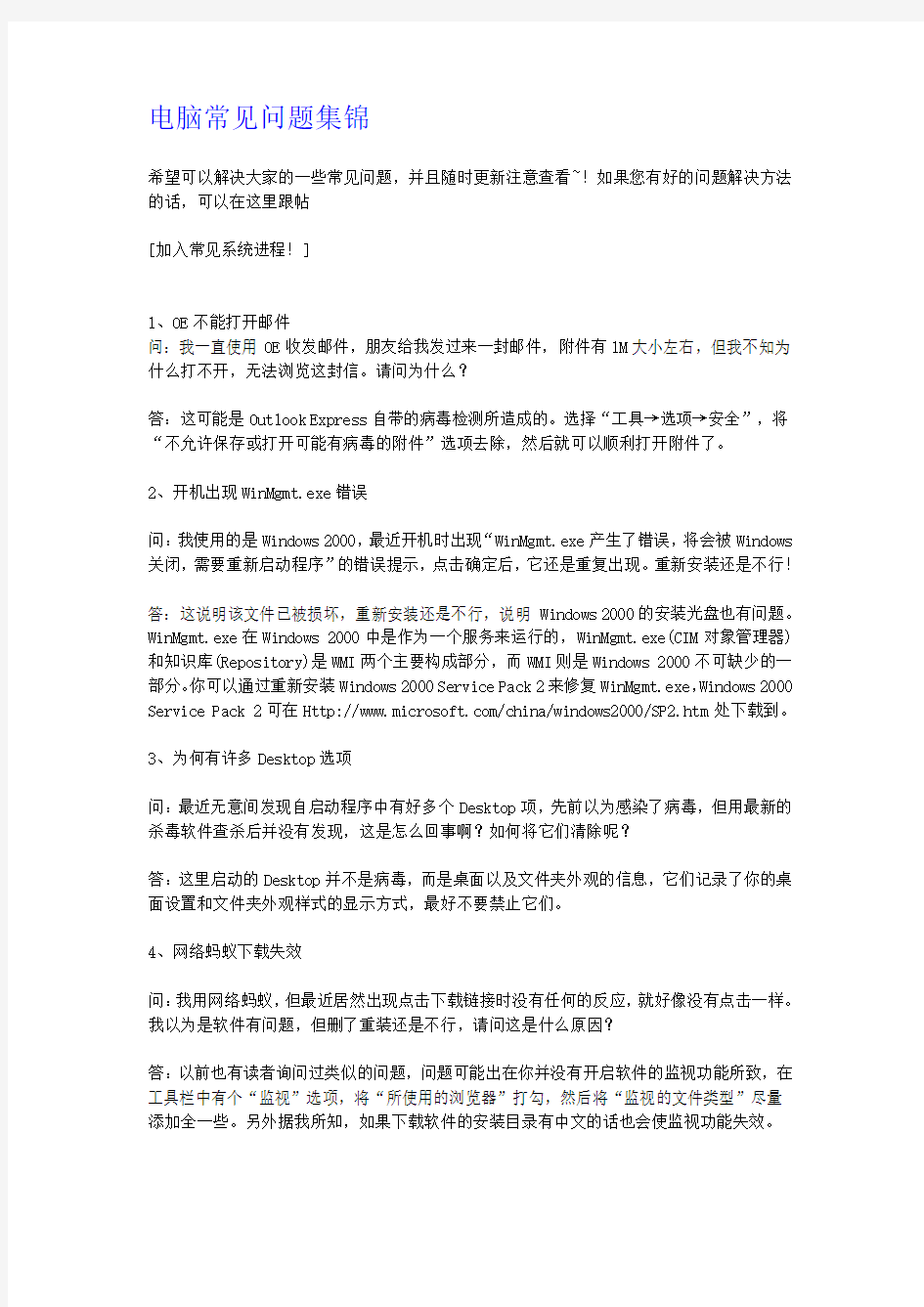
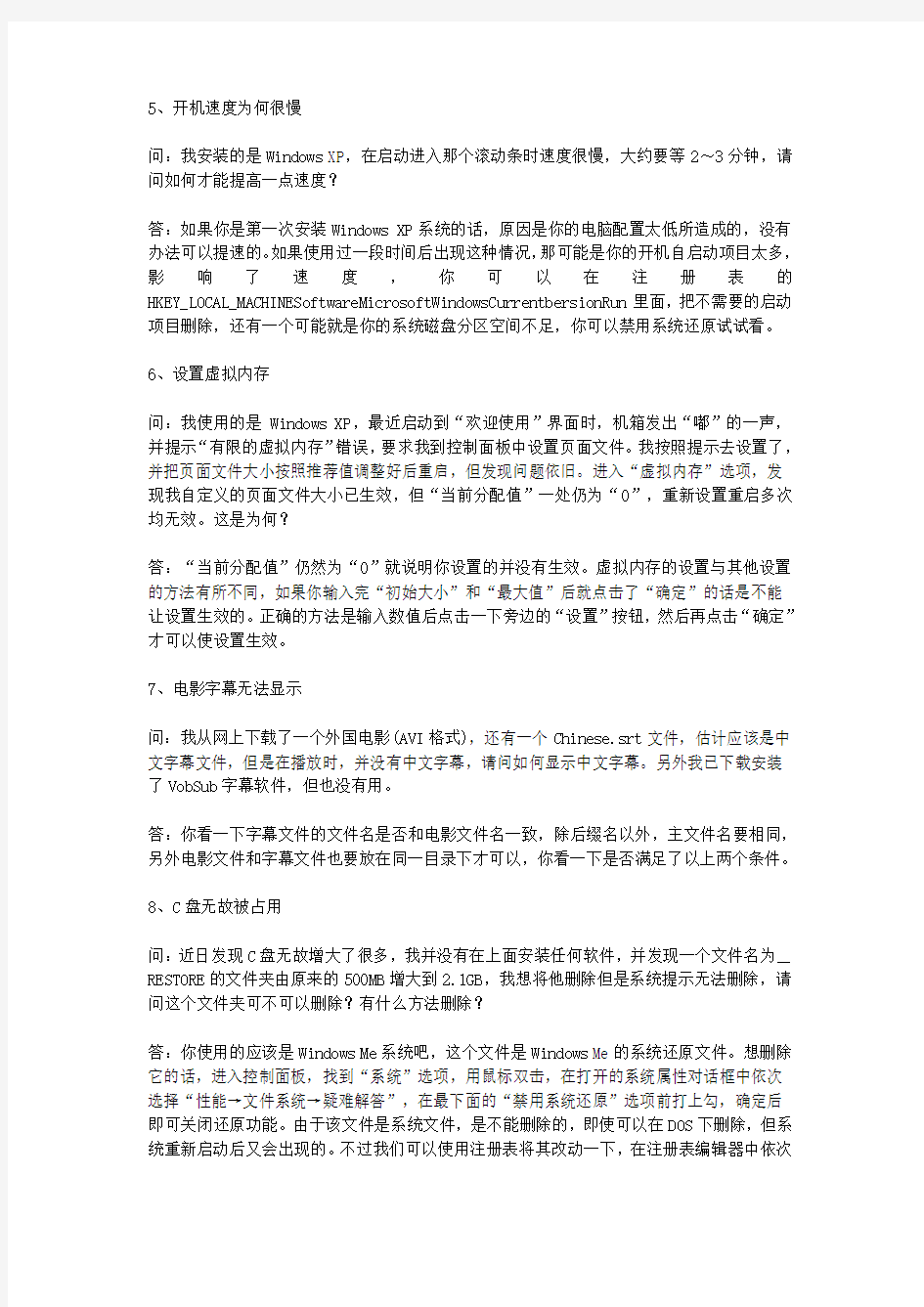
电脑常见问题集锦
希望可以解决大家的一些常见问题,并且随时更新注意查看~!如果您有好的问题解决方法的话,可以在这里跟帖
[加入常见系统进程!]
1、OE不能打开邮件
问:我一直使用OE收发邮件,朋友给我发过来一封邮件,附件有1M大小左右,但我不知为什么打不开,无法浏览这封信。请问为什么?
答:这可能是Outlook Express自带的病毒检测所造成的。选择“工具→选项→安全”,将“不允许保存或打开可能有病毒的附件”选项去除,然后就可以顺利打开附件了。
2、开机出现WinMgmt.exe错误
问:我使用的是Windows 2000,最近开机时出现“WinMgmt.exe产生了错误,将会被Windows 关闭,需要重新启动程序”的错误提示,点击确定后,它还是重复出现。重新安装还是不行!
答:这说明该文件已被损坏,重新安装还是不行,说明Windows 2000的安装光盘也有问题。WinMgmt.exe在Windows 2000中是作为一个服务来运行的,WinMgmt.exe(CIM对象管理器)和知识库(Repository)是WMI两个主要构成部分,而WMI则是Windows 2000不可缺少的一部分。你可以通过重新安装Windows 2000 Service Pack 2来修复WinMgmt.exe,Windows 2000 Service Pack 2可在https://www.doczj.com/doc/3a940685.html,/china/windows2000/SP2.htm处下载到。
3、为何有许多Desktop选项
问:最近无意间发现自启动程序中有好多个Desktop项,先前以为感染了病毒,但用最新的杀毒软件查杀后并没有发现,这是怎么回事啊?如何将它们清除呢?
答:这里启动的Desktop并不是病毒,而是桌面以及文件夹外观的信息,它们记录了你的桌面设置和文件夹外观样式的显示方式,最好不要禁止它们。
4、网络蚂蚁下载失效
问:我用网络蚂蚁,但最近居然出现点击下载链接时没有任何的反应,就好像没有点击一样。我以为是软件有问题,但删了重装还是不行,请问这是什么原因?
答:以前也有读者询问过类似的问题,问题可能出在你并没有开启软件的监视功能所致,在工具栏中有个“监视”选项,将“所使用的浏览器”打勾,然后将“监视的文件类型”尽量添加全一些。另外据我所知,如果下载软件的安装目录有中文的话也会使监视功能失效。
5、开机速度为何很慢
问:我安装的是Windows XP,在启动进入那个滚动条时速度很慢,大约要等2~3分钟,请问如何才能提高一点速度?
答:如果你是第一次安装Windows XP系统的话,原因是你的电脑配置太低所造成的,没有办法可以提速的。如果使用过一段时间后出现这种情况,那可能是你的开机自启动项目太多,影响了速度,你可以在注册表的HKEY_LOCAL_MACHINESoftwareMicrosoftWindowsCurrentbersionRun里面,把不需要的启动项目删除,还有一个可能就是你的系统磁盘分区空间不足,你可以禁用系统还原试试看。
6、设置虚拟内存
问:我使用的是Windows XP,最近启动到“欢迎使用”界面时,机箱发出“嘟”的一声,并提示“有限的虚拟内存”错误,要求我到控制面板中设置页面文件。我按照提示去设置了,并把页面文件大小按照推荐值调整好后重启,但发现问题依旧。进入“虚拟内存”选项,发现我自定义的页面文件大小已生效,但“当前分配值”一处仍为“0”,重新设置重启多次均无效。这是为何?
答:“当前分配值”仍然为“0”就说明你设置的并没有生效。虚拟内存的设置与其他设置的方法有所不同,如果你输入完“初始大小”和“最大值”后就点击了“确定”的话是不能让设置生效的。正确的方法是输入数值后点击一下旁边的“设置”按钮,然后再点击“确定”才可以使设置生效。
7、电影字幕无法显示
问:我从网上下载了一个外国电影(AVI格式),还有一个Chinese.srt文件,估计应该是中文字幕文件,但是在播放时,并没有中文字幕,请问如何显示中文字幕。另外我已下载安装了VobSub字幕软件,但也没有用。
答:你看一下字幕文件的文件名是否和电影文件名一致,除后缀名以外,主文件名要相同,另外电影文件和字幕文件也要放在同一目录下才可以,你看一下是否满足了以上两个条件。
8、C盘无故被占用
问:近日发现C盘无故增大了很多,我并没有在上面安装任何软件,并发现一个文件名为_RESTORE的文件夹由原来的500MB增大到2.1GB,我想将他删除但是系统提示无法删除,请问这个文件夹可不可以删除?有什么方法删除?
答:你使用的应该是Windows Me系统吧,这个文件是Windows Me的系统还原文件。想删除它的话,进入控制面板,找到“系统”选项,用鼠标双击,在打开的系统属性对话框中依次选择“性能→文件系统→疑难解答”,在最下面的“禁用系统还原”选项前打上勾,确定后即可关闭还原功能。由于该文件是系统文件,是不能删除的,即使可以在DOS下删除,但系统重新启动后又会出现的。不过我们可以使用注册表将其改动一下,在注册表编辑器中依次
打开HKEY_LOCAL_MACHINESoftwareMicrosoftWindowsCurrentVersionRunServices,删除其中的“*StateMgr”项目,重新启动电脑后你就不会再看到_RESTORE文件夹了。
9、在DOS下安装Windows 2000
问:我新买了一台电脑,预装的DOS,我想安装Windows 2000,但听人说要先安装Windows 98,然后再安装Windows 2000,我感觉这样未免太麻烦了。请问能不能直接在DOS下安装Windows 2000啊?
答:可以直接在DOS下安装Windows 2000,首先电脑在启动时让系统加载光驱驱动,使在DOS下也可以访问光盘,然后进入DOS下的光盘安装目录,输入“cd i386”,进入安装程序目录,然后输入“Winnt”即开始安装Windows 2000了,这里惟一的不同是并不是我们平时使用的“Setup”命令。
10、为何多出一个备份文件
问:我的电脑安装的是Windows 2000系统,C盘容量是4GB,在给C盘做镜像时我给镜像文件起名为JX.gho,大小为2GB,但除了它还有另一个jx000001.gho的文件,大小是1.25GB,这个是什么文件?
答:因为FAT32分区格式支持的最大单个文件大小是2GB,所以Ghost基于通用性和文件安全性方面的考虑,如果镜像文件的大小超过2GB的话,Ghost会自动把它分成若干个文件。在恢复的时候,Ghost会自动识别该序列的下一个文件。
11、病毒保护引起的安装失败
问:我有一台老式的品牌机电脑,原先的系统是Windows 98,我想升级为Windows XP。但是在安装Windows XP系统时系统提示出现错误“Boot sector writeVIRUScontinue (Y/N)?”然后就是死机,重新杀毒之后安装还是如此,请问是怎么回事?
答:这是因为主板BIOS的设置中防病毒功能被打开的缘故。Windows在安装时会向硬盘的主引导区写入数据,如果主板BIOS的防病毒功能被打开,就会导致硬盘主引导区无法写入任何数据,使得安装程序无法继续运行,而导致死机。解决的方法很简单,只需在安装操作系统前,先暂时将主板的防病毒功能关闭即可,进入BIOS,选择BIOS FEATURES SETUP(BIOS 功能设定)→“VIRUS WARNING”(病毒警告)或是“Anti-Virus Protection”(病毒保护),将“Enabled0(开启)”改为“Disabled”(禁用)即可。
12、按F1才能继续
问:我的电脑在开机时必须要按一下F1键才能继续,以前不用这样的。请问该如何解决这个问题呢?
答:遇到这种情况,一般是因为BIOS中的参数与实际的硬件不符造成的,你进入BIOS中看看有哪些选项设置不当,例如电脑中没有安装软驱却在BIOS中设置为“Enabled”,这样就
会造成开机需按F1的现象。另外也有可能是因为CMOS电池接触不良或电力耗尽所造成。
13、开机后直接打开C盘
问:最近我的电脑老出毛病,例如开机进入桌面后会直接打开C盘目录,这是为什么?
答:有不少读者询问过这个问题,你是不是安装了Windows优化大师?如果你安装并选择了“桌面菜单优化”中的“启动系统时为桌面和Explorer创建独立的进程”项就会出现这个问题,去除该项即可。
Windows的注册表实际上是一个数据库,它包含了五个方面的信息,即PC的全部硬件、软件设置、当前配置、动态状态及用户特定设置等内容,主要储存在C:windows下的system.dat 和user.dat两个文件中。由此可见注册表是Windows系统的命根子,稍有闪失,后果严重。注册表文件损坏而不能正常启动系统或运行应用程序的情况经常出现,那么注册表损坏一般存在哪些症状呢?
1、当使用过去正常工作的程序时,得到诸如“找不到*.dll”的信息,或其他表明程序部分丢失和不能定位的信息。
2、应用程序出现“找不到服务器上的嵌入对象”或“找不到OLE控件”这样的错误提示。
3、当单击某个文档时,Windows给出“找不到应用程序打开这种类型的文档”信息,即使安装了正确的应用程序且文档的扩展名(或文件类型)正确。
4、“资源管理器”页面包含没有图标的文件夹、文件或者意料之外的奇怪图标。
5、“开始”菜单或“控制面板”项目丢失或变灰而处于不可激活状态。
6、网络连接不能建立或不再出现在“拨号网络”中或“控制面板”的“网络”中。
7、不久前工作正常的硬件设备不再起作用或不再出现在“设备管理器”的列表中。
8、Windows系统根本不能启动,或仅能以安全模式或MS-DOS模式启动。
9、Windows系统显示“注册表损坏”这样的信息。
10、启动时,系统调用注册表扫描工具对注册表文件进行检查,然后提示当前注册表已损坏,将用注册表的备份文件进行修复,并要求重新启动系统。而上述过程往往要重复数次才能进入系统。其实此乃系统的误报,此时的注册表并没有损坏,倒是你的内存条或硬盘值得好好检查一下,这是硬件故障造成的假象。
专用格式专门软件打开列表 (bobo521)
ai 用adobe illustrator
ape 用foorbar2000
cdr 用coreldraw
cda 用cd播放软件
ceb 用方正公司Apabi Reader
caj,kdh 用cajviewer
doc,wpd,rtf 用word
DCP 用DcpReader
dxf,dwg 用autoacd
ets 用非常好印
GB 用ReadBook或电子小说阅读器
gs GSView
html,htm,asp mht,asp,php 用ie
iso,cue,vcd .ccd .img .sub 用winiso浏览,deamon运行,用刻录软件刻录jpg,bmp,gif,tif,wmf 用acdsee
mov 用quicktime
mp123,au,aiff等等用winamp
mpeg,avi,wmv,wma,mpa,asf 用windows media player9.0
ppt,wpt,pps 用powerpoint
pdg 用超星浏览器
psd 用photoshop
rar,zip等用winrar
rm,smi,smil,ra,rmvb等等用realplayer g2
swf 用flash MX player
SRM 用电子书库
txt 用记事本
wps 用金山wps
wdl 用华康浏览器
wab 用联系簿
xls,cvs 用excel
vip 用维普浏览器
vdx,vsd 用visio
29、电脑不能自动关机的排除方法。
有时我们把电脑关机,点击关闭系统、选择关闭计算机或右击关闭计算机,机器确实运行了关机,但不一会机器又重新自动开机了。关了开,开了关,电脑永远关不了。这一现象我遇到过一次,后来在大的网站上又看了许多求救贴子,我也向那些求救的朋友们发过贴子以帮助他们解决这一故障的排除。其实要排除这一故障是很简单的,方法是通过修改注册表来解决:
打开HKEY_LOCAL_MACHINESYSTEMCurrentControlSetcontrolShutdown子项,在右边窗口中新建一个“字符串值”,命为“FastReboot",同时将“数值数据”设为0即可。
30、电脑显示模糊不清的排除。
我的电脑有相当一段时间内,刚开始时屏幕字体显示还比较清楚,运行一段时间后则字体越来越模糊,运行更长一些其字体几乎不能辨认。自己动手,发现问题出在显示器上。排除方法是:打开显示器后盖,找到显示器后面平排的两个电位器(即聚焦和对比度),用微型一字解刀进行调节,这时你会发现屏幕字体随着解刀的调节会越来越清楚,直至满意为止。不过排除这一故障需注意四点:一是新的显示器聚焦和对比度在前面板中,老的在后面板中;二是调节时需带电操作,要十分小心,以防显示器内高压伤人;三是有时故障不一定出在电位器上,或内部灰尘积存太多,导致电路接触不良;四是显示器内部元件老化,产品寿命周期已过。
31、开机后出现关机故障的排除。
开机进入系统时,电脑又出现了“你现在可以安全地关机了”。这一故障现象一般是出在系统文件VMM32.VXD的损坏或找不到上,排除方法是:进入DOS环境,从别的电脑拷贝一个VMM32.VXD文件到Windows系统目录下,重新开机则故障排除。
32、电脑运行较慢的故障排除。
有时电脑升级了,系统运行反而越来越慢,好似被人在远处控制着电脑那样。其实这一问题是各种自动加载的小程序在作怪,对此我们可以视情来选择一些自动加载的小程序来运行电脑。方法是点击"开始程序附件系统工具系统信息",在系统信息中,点击"工具系统配置实用程序"即可来完成调节的目的。
35、由CPU超频导致电脑蓝屏的故障排除。
电脑出现蓝屏一般是在夏天所至,原因是由CPU超频所导致。CPU在RAM存取数据的速度本来就快于RAM与硬盘交换的速度,超频使这种矛盾更为突出,同时由于气温升高,构成CPU 等电子元件材料的指标参数也发生微妙变化,加剧了在RAM或虚拟内存中找不到需要数据的情况,这样就肢出现“异常错误”,必须低频率,使CPU工作在规定的正常频率,同时使用“降温”软件,清扫CPU风扇等。
36、硬盘空间太小或碎片太多导致蓝屏幕的故障。
排除方法隔一段时间就进行一次磁盘碎片整理,同时要注意保持硬盘乘余空间的大小,保证一定的预留,防止蓝屏幕故障的产生。
37、启动程序过多导致蓝屏的故障。
Windows98使用中打开多个程序的窗口,突然出现蓝屏。解决的方法一般不要使系统资源小于60%,超过了不要再启动新的程序、打开新的窗口,万一发生蓝屏,重启系统便恢复正常了。
38、元件与系统冲突导致蓝屏的故障。
经常遇到由于声卡或显卡的设置冲突,导致蓝屏;其它设备的中断、DMA或端口出现冲突,导致少数驱动程序产处异常。对于前者一般在“安全模式”中进行调整;对于后者一般在注册表中进行调整。
39、注册表错误导致蓝屏的故障。
注册表只要有一点细小的问题,都有可能导致电脑故障发生,也会出现蓝屏,甚至可能引起系统崩溃。因此,在安装新软件等操作时预计到可能要引起变化的,应备份注册表。当然,硬件不兼容、BIOS设置不当等方面也都有可能导致蓝屏。
(一).默认主页被修改
1.破坏特性:默认主页被自动改为某网站的网址。
2.表现形式:浏览器的默认主页被自动设为如WWW.********.COM的网址。
3.清除方法:采用手动修改注册表法,开始菜单->运行->regedit->确定,打开注册表编辑工具,按顺序依次打开:HKEY_LOCAL_USERSoftwareMicrosoftInternet ExplorerMain 分支,找到Default_Page_URL键值名(用来设置默认主页),在右窗口点击右键进行修改即可。按F5键刷新生效。
危害程度:一般
(二).默认首页被修改
1.破坏特性:默认首页被自动改为某网站的网址.
2.表现形式:浏览器的默认主页被自动设为如WWW.********.COM的网址。
3.清除方法:采用手动修改注册表法,开始菜单->运行->regedit->确定,打开注册表编辑工具,按如下顺序依次打开:HKEY_LOCAL_USERSoftwareMicrosoftInternet ExplorerMain分支,找到StartPage键值名(用来设置默认首页),在右窗口点击右键进行修改即可。按F5键刷新生效。
危害程度:一般
(三).默认的微软主页被修改
1.破坏特性:默认微软主页被自动改为某网站的网址.
2.表现形式:默认微软主页被篡改
3.清除方法:
(1)手动修改注册表法:开始菜单->运行->regedit->确定,打开注册表编辑工具,按如下顺序依次打开:HKEY_LOCAL_MACHINESoftwareMicrosoftInternetExplorerMain 分支,找到Default_Page_URL键值名(用来设置默认微软主页),在右窗口点击右键,将键值修改为https://www.doczj.com/doc/3a940685.html,/windows/ie...碏5键刷新生效。
(2)自动文件导入注册表法:请把以下内容输入或粘贴复制到记事本内,以扩展名为reg 的任意文件名存在C盘的任一目录下,然后执行此文件,根据提示,一路确认,即可显示成功导入注册表。
REGEDIT4
[HKEY_LOCAL_MACHINESoftwareMicrosoftInternet ExplorerMain]
"default_page_url"="https://www.doczj.com/doc/3a940685.html,/windows/ie_intl/cn/start/";
危害程度:一般
(四).主页设置被屏蔽锁定,且设置选项无效不可更改
1.破坏特性:主页设置被禁用
2.表现形式:主页地址栏变灰色被屏蔽
3.清除方法:(1)手动修改注册表法:开始菜单->运行->regedit->确定,打开注册表编辑工具,按如下顺序依次打开:HKEY_CURRENT_USERSoftwareMicrosoftInternetExplorer
分支,新建“ControlPanel”主键,然后在此主键下新建键值名为“HomePage”的DWORD 值,值为“00000000”,按F5键刷新生效。
(2)自动文件导入注册表法:请把以下内容输入或粘贴复制到记事本内,以扩展名为reg 的任意文件名存在C盘的任一目录下,然后执行此文件,根据提示,一路确认,即可显示成功导入注册表。
REGEDIT4
[HKEY_CURRENT_USERSoftwarePoliciesMicrosoftInternet ExplorerControl Panel] "HomePage"=dword:00000000
危害程度:轻度
(五).默认的IE搜索引擎被修改
1.破坏特性:将IE的默认微软搜索引擎更改。
2.表现形式:搜索引擎被篡改。
3.清除方法:(1)手动修改注册表法:开始菜单->运行->regedit->确定,打开注册表编辑工具,第一,按如下顺序依次打开:HKEY_LOCAL_MACHINESoftwareMicrosoftInternet ExplorerSearch分支,找到“SearchAssistant”键值名,在右面窗口点击“修改”,即可对其键值进行输入为:https://www.doczj.com/doc/3a940685.html,/{SUB_RFC1766}/srchasst/srchasst.htm,然后再找到“CustomizeSearch”键值名,将其键值修改为:https://www.doczj.com/doc/3a940685.html,/{SUB_RFC1766}/srchasst/srchasst.htm,按F5键刷新生效。
system process
进程文件: [system process] or [system process]
进程名称: Windows内存处理系统进程
描述: Windows页面内存管理进程,拥有0级优先。
是否为系统进程: 是
alg.exe
进程文件: alg or alg.exe
进程名称: 应用层网关服务
描述: 这是一个应用层网关服务用于网络共享。
是否为系统进程: 是
csrss.exe
进程文件: csrss or csrss.exe
进程名称: Client/Server Runtime Server Subsystem
描述: 客户端服务子系统,用以控制Windows图形相关子系统。
ddhelp.exe
进程文件: ddhelp or ddhelp.exe
进程名称: DirectDraw Helper
描述: DirectDraw Helper是DirectX这个用于图形服务的一个组成部分。
是否为系统进程: 是
dllhost.exe
进程文件: dllhost or dllhost.exe
进程名称: DCOM DLL Host进程
描述: DCOM DLL Host进程支持基于COM对象支持DLL以运行Windows程序。
是否为系统进程: 是
inetinfo.exe
进程文件: inetinfo or inetinfo.exe
进程名称: IIS Admin Service Helper
描述: InetInfo是Microsoft Internet Infomation Services (IIS)的一部分,用于Debug 调试除错。
是否为系统进程: 是
internat.exe
进程文件: internat or internat.exe
进程名称: Input Locales
描述: 这个输入控制图标用于更改类似国家设置、键盘类型和日期格式。
是否为系统进程: 是
kernel32.dll
进程文件: kernel32 or kernel32.dll
进程名称: Windows壳进程
描述: Windows壳进程用于管理多线程、内存和资源。
是否为系统进程: 是
lsass.exe
进程文件: lsass or lsass.exe
进程名称: 本地安全权限服务
描述: 这个本地安全权限服务控制Windows安全机制。
是否为系统进程: 是
mdm.exe
进程文件: mdm or mdm.exe
进程名称: Machine Debug Manager
描述: Debug除错管理用于调试应用程序和Microsoft Office中的Microsoft Script Editor 脚本编辑器。
mmtask.tsk
进程文件: mmtask or mmtask.tsk
进程名称: 多媒体支持进程
描述: 这个Windows多媒体后台程序控制多媒体服务,例如MIDI。
是否为系统进程: 是
mprexe.exe
进程文件: mprexe or mprexe.exe
进程名称: Windows路由进程
描述: Windows路由进程包括向适当的网络部分发出网络请求。
是否为系统进程: 是
msgsrv32.exe
进程文件: msgsrv32 or msgsrv32.exe
进程名称: Windows信使服务
描述: Windows信使服务调用Windows驱动和程序管理在启动。
是否为系统进程: 是
mstask.exe
进程文件: mstask or mstask.exe
进程名称: Windows计划任务
描述: Windows计划任务用于设定继承在什么时间或者什么日期备份或者运行。
是否为系统进程: 是
regsvc.exe
进程文件: regsvc or regsvc.exe
进程名称: 远程注册表服务
描述: 远程注册表服务用于访问在远程计算机的注册表。
是否为系统进程: 是
rpcss.exe
进程文件: rpcss or rpcss.exe
进程名称: RPC Portmapper
描述: Windows 的RPC端口映射进程处理RPC调用(远程模块调用)然后把它们映射给指定的服务提供者。
是否为系统进程: 是
services.exe
进程文件: services or services.exe
进程名称: Windows Service Controller
描述: 管理Windows服务。
smss.exe
进程文件: smss or smss.exe
进程名称: Session Manager Subsystem
描述: 该进程为会话管理子系统用以初始化系统变量,MS-DOS驱动名称类似LPT1以及COM,调用Win32壳子系统和运行在Windows登陆过程。
是否为系统进程: 是
snmp.exe
进程文件: snmp or snmp.exe
进程名称: Microsoft SNMP Agent
描述: Windows简单的网络协议代理(SNMP)用于监听和发送请求到适当的网络部分。
是否为系统进程: 是
spool32.exe
进程文件: spool32 or spool32.exe
进程名称: Printer Spooler
描述: Windows打印任务控制程序,用以打印机就绪。
是否为系统进程: 是
spoolsv.exe
进程文件: spoolsv or spoolsv.exe
进程名称: Printer Spooler Service
描述: Windows打印任务控制程序,用以打印机就绪。
是否为系统进程: 是
stisvc.exe
进程文件: stisvc or stisvc.exe
进程名称: Still Image Service
描述: Still Image Service用于控制扫描仪和数码相机连接在Windows。
是否为系统进程: 是
svchost.exe
进程文件: svchost or svchost.exe
进程名称: Service Host Process
描述: Service Host Process是一个标准的动态连接库主机处理服务。
是否为系统进程: 是
system
进程文件: system or system
进程名称: Windows System Process
描述: Microsoft Windows系统进程。
是否为系统进程: 是
taskmon.exe
进程文件: taskmon or taskmon.exe
进程名称: Windows Task Optimizer
描述: windows任务优化器监视你使用某个程序的频率,并且通过加载那些经常使用的程序来整理优化硬盘。
是否为系统进程: 是
tcpsvcs.exe
进程文件: tcpsvcs or tcpsvcs.exe
进程名称: TCP/IP Services
描述: TCP/IP Services Application支持透过TCP/IP连接局域网和Internet。
是否为系统进程: 是
winlogon.exe
进程文件: winlogon or winlogon.exe
进程名称: Windows Logon Process
描述: Windows NT用户登陆程序。
是否为系统进程: 是
winmgmt.exe
进程文件: winmgmt or winmgmt.exe
进程名称: Windows Management Service
描述: Windows Management Service透过Windows Management Instrumentation data (WMI)技术处理来自应用客户端的请求。
是否为系统进程: 是
如用户忘记登入密码可按下列方法解决
在电脑启动时按〔F8〕及选〔Safe Mode With Command Prompt〕
选〔Administrator〕後便会跳出〔Command Prompt〕的窗口
用〔Net〕的命令增加一个用户,例:增加一个用户名为 alanhkg888,命令语法如下
net user alanhkg888 /add
将新增用户提升至 Administrator 的权力,例:提升刚才增加用户 alanhkg888 的权力,命令语法如下
net localgroup administrators alanhkg888 /add
完成上列步骤後重新启动电脑,在启动画面上便增加了一个用户 alanhkg888 了,选alanhkg888 进入
登入後在〔控制台〕→〔使用者帐户〕→选忘记密码的用户,然後选〔移除密码〕後〔等出〕在登入画面中选原来的用户便可不需密码情况下等入 (因已移除了)
删除刚才新增的用户,在〔控制台〕→〔使用者帐户〕→选〔alanhkg888〕,然後选〔移除帐户〕便可
*不适用於忘记安装时所设定〔administrator〕的密码
无须重启使修改后的注册表生效
注册表被修改以后,一般来说,需要重新启动计算机才能使修改后的注册表生效,这里介绍一种可以不需要重新启动计算机,就可以应用修改后注册表的方法。首先将修改后的注册表保存下来,然后按“Ctrl+Alt+Del”组合键,这时会弹出Windows任务列表窗口,选中“Explore”任务,然后单击“结束任务”,这时系统会显示关闭计算机提示窗口,单击“否”按钮,过一会系统就会弹出一个错误信息,这时只要单击“结束任务”,Windows系统就会和被修改后的注册表重新装载,也就省去了我们重新启动计算机的麻烦。
判断系统注册表损坏时出现的十种症状
注册表文件损坏而不能正常启动系统或运行应用程序的情况经常出现,那么注册表损坏一般存在哪些症状呢?
1、当使用过去正常工作的程序时,得到诸如“找不到*.dll”的信息,或其他表明程序部分丢失和不能定位的信息。
2、应用程序出现“找不到服务器上的嵌入对象”或“找不到OLE控件”这样的错误提示。
3、当单击某个文档时,Windows给出“找不到应用程序打开这种类型的文档”信息,即使安装了正确的应用程序且文档的扩展名(或文件类型)正确。
4、“资源管理器”页面包含没有图标的文件夹、文件或者意料之外的奇怪图标。
5、“开始”菜单或“控制面板”项目丢失或变灰而处于不可激活状态。
6、网络连接不能建立或不再出现在“拨号网络”中或“控制面板”的“网络”中。
7、不久前工作正常的硬件设备不再起作用或不再出现在“设备管理器”的列表中。
8、Windows系统根本不能启动,或仅能以安全模式或MS-DOS模式启动。
9、Windows系统显示“注册表损坏”这样的信息。
10、启动时,系统调用注册表扫描工具对注册表文件进行检查,然后提示当前注册表已损坏,将用注册表的备份文件进行修复,并要求重新启动系统。而上述过程往往要重复数次才能进入系统。其实此乃系统的误报,此时的注册表并没有损坏,倒是你的内存条或硬盘值得好好检查一下,这是硬件故障造成的假象。
【注意】关于系统图标错乱
最近大量的网友出现系统图标混乱错位的现象,具体症状如下图
经过几天的追踪分析,发现是由于安装了QQ2004beta珊瑚虫内核显IP的某些修改版本安装在win98以及winme的系统上造成的,目前还没有发现在2000以及XP的系统会造成影响。而且并不是所有的珊瑚虫版本都有类似的现象,只是某些修改珊瑚虫的版本才有可能造成这个现象。希望大家见到类似的情况加以注意,特别是使用98和ME的用户,尽量不要下载修改的QQ版本,以免给你带来不便。
如果你的系统已经出现了类似的现象,可以参考用下面的方法解决,
1,删除系统目录windows文件夹中的隐藏文件夹ShellIconCache
2。用用兔子的图标整理
3,如果还不能解决,请卸载你的QQ,换其他的版本安装。
ADSL断流问题解决方案!!
ADSL断流问题解决方案
ADSL现在越来越普及了,但很多ADSL用户都遇到一些问题,其中比较主要的是断流问题。具体表现为用ADSL MODEM能成功拨号登录,但上网的时候数据流传输突然中断,没有反应,过一阵子又自动恢复正常,表现为网页打不开,下载中断,在线收看或收听的视频或音频中断。下面我们列出一些造成断流问题的常见原因和解决方法。
线路问题
解决办法:是不是住所离电信局太远(2.5公里以上)?可以向电信部门投诉。确保线路连接正确(不同的话音分离器的连接方法有所不同,请务必按照说明书指引正确连接),同时确保线路通讯质量良好没有被干扰,没有连接其他会造成线路干扰的设备,例如电话分机,传真机等。并检查接线盒和水晶头有没有接触不良以及是否与其他电线串绕在一起。有条件最好用标准电话线,如果是符合ITU国际电信联盟标准的三类、五类或超五类双绞线更好。电话线入户后就分开走。一线走电话、一线走电脑。如果一定要用分线盒,最好选用质量好的。PC接ADSL MODEM的线用ADSL MODEM附带的双绞线。
注意:手机一定不要放在ADSL MODEM的旁边,因为每隔几分钟手机会自动查找网络,这时强大的电磁波干扰足以造成ADSL MODEM断流。
网卡问题
解决办法:ISA网卡最好换成PCI的,选择质量好的网卡安装,太便宜的网卡可能就是造成问题的罪魁祸首。10M或10M/100M自适应网卡都可。
系统问题
解决办法:打补丁解决。
一些仍在使用Win?鄄dows 9x的用户会经常遇到断流问题,原因在于Win?鄄dows 98网络组件存在重大缺陷,建议到微软官方网站下载其补丁然后再安装最新版的“微软拨号网络”软件。拨号软件问题
解决办法:ADSL接入Internet的方式有虚拟拨号和专线接入两种,现在电信的ADSL 大都是采用前者。而PPPOE虚拟拨号软件都有各自的优缺点。Windows XP自带PPPOE拨号软件,断流现象较少。如果您用的是Windows ME或9x,可以用以下几种虚拟拨号软件———En?鄄terNet、WinPoET、RasPP?鄄PoE。当你用一个PPPOE拨号软件有问题时,不妨卸载这个软件后换用一个其他的PPPOE拨号软件。需要注意的是,不要同时装多个PPPOE软件,以免造成冲突。
系统软件设置问题
解决办法:设置有误,最常见的是设置了ADSL网卡的IP地址,或是错误设置了DNS 服务器。对于ADSL虚拟拨号的用户来说,是不需要设定IP地址的,自动分配即可。TCP/IP 网关一般也不需要设置。另外如果设定DNS一定要设置正确,如果操作系统是Windows 9x,在DOS窗口下键入“winipcfg”获取DNS地址,在Windows XP下键入“ip?鄄config”,或到当地电信的网站上查找。
TCP/IP协议问题
解决办法:TCP/IP问题最容易引起不能浏览网页的情况,例如你没有更改过设置,一直可以正常浏览,突然发现浏览不正常了,就可以试试删除TCP/IP协议后重新添加TCP/IP 协议。
软件问题
解决办法:卸载有可能引起断流的软件,现在发现某些软件例如QQ2000b等,偶然会造成上网断流,具体什么条件下会引发,尚要进一步的测试。不少网友卸载后就发现断流问题解决了,包括用普通MODEM 163拨号上网的用户也有用这种方法解决了断流问题的情况,笔者也收到朋友的邮件反映卸载QQ后断流问题解决,所以如果你有QQ,不妨先卸载你的OICQ,然后再上网试试。当你发现打开某些软件就有断流现象,关闭该软件就一切正常时,卸载该软件试试。
软件设置不当
解决办法:如果你安装了防火墙、共享上网的代理服务器软件、上网加速软件等,记得不要运行这类软件再上网测试看看速度是否恢复正常。
双网卡冲突
解决办法:拔起连接局域网或其他电脑的那只网卡,只用连接ADSL的网卡上网测试,如果故障恢复正常,检查两块网卡有没有冲突。ADSL MODEM或同步问题
解决办法:先关闭ADSL MODEM 再打开。
个人网络安全!
密码安全
上网后大家首先就会接触到密码,我们会在许多地方用到它,你的密码尤其是上网帐户密码一旦被人窃取,后果是非常严重的!下面我就给大家讲讲怎样保护密码的安全:◎. 对一些重要的密码尽量采用数字与字符相混杂的口令,多用特殊字符,诸如%、&、#、和$,而且最好不要用有意义的单词、生日和电话号码等。你必须保证你的密码不易被人猜中。
◎.在上网拨号程序中除非出于必要请尽量不要保存口令。因为Windows会将口令保存到以PWL为后缀的文件中,别人(尤其是有机会接近或读取你机器的人)一旦获取该文件,就可以用Pwlview这样的黑客工具获得你的帐户口令,盗用你的帐号上网!
◎.上网后就会知道,要求设置密码的情况有很多。提醒你一句,每个密码最好不同!(什么?你记不住?笨,拿个本记下来)因为攻击者一般在破获一个密码后,会用这个密码去尝试用户每一个需要口令的地方!想想看,别人用一个口令慢慢地盗用你的帐号上网;再去偷看与冒发你的E-mail;也许还会用你的身份去聊天室损害你的形象;去泡你常泡的MM (我真不敢想象)。
◎. 许多网上的商业站点要求你设置个人密码,千万不要使用与你的ISP帐户相同的密码。某些站点为了方便会把这个密码存在你的浏览器的缓存文件或者cookie中,这也就意味着任何站点都能看到你设置的密码(只要它想看),于是你的帐户密码就泄露出去了。
◎. 你必须经常更改口令,重要的密码在一个月内至少更改一次。因为这样即便黑客当时破译了你的密码,你也会在密码被人滥用之前将其改变。
◎. 最后一点关键:不要向任何人透露你的密码,特别是别人问起时。一些攻击者常常
冒充你的ISP,编一些类如:由于系统更新,需要你的密码之类的谎话。千万不要上当!要知道你的ISP是不会向你问口令密码的。
后门程序
前一段时间,上网的朋友许多都被一个叫Back Orifice的软件吓唬住了!因为听说黑客可以随意地删加你计算机中的文件、可以随意开关你的计算机。于是弄得大家网也不敢上,饭也不敢吃。(是吗?)唉……有这么严重吗?其实它就是一个基于WINDOWS的远端控制软件。类似的软件还有:Netspy(网络间谍)、Provmon等等。但是他们的工作原理都是一样的。首先把服务(Server)端程序给欲攻击方,并且执行它。攻击者自己就运行客户器(Client)端程序来控制欲攻击方。这类软件又叫“特洛伊木马程序”。原理说白了就是攻击者在知道你的IP地址后再来攻击你,所以就不是那么可怕了。防治的方法也有许多:1.你一旦接受到一个不明的程序,就有可能是一个后门程序。攻击者常把后门程序换一个名字用MAIL发给你,并骗说一些:“这是个好东东,你一定要试试”,“帮我测试一下程序”之类的话。你一定要注意了!下面我把常见的后门程序的大小告诉大家:Boserver (122K)、Netspy(127K)、Xspy(118K)。
2.上网觉得不对劲时(仿佛感觉有人在遥远的地方关心你),你就按Ctrl+Alt+Del 看看系统是否运行了什么其他的程序,你马上停止它。然而有些程序如Back Orifice并不显示在Ctrl+Alt+Del的进程列表中,所以如果你安装的是Win98,最好运行“附件”/“系统工具”/“系统信息”,然后双击“软件环境”,选择“正在运行任务”,赫然看见“ .EXE”,此乃BoServer(Back Orifice的服务器程序)!
找到程序后立即终止它!再看看程序从何而来。一般你可以看看WINDOWS注册表中HKEY_LOCAL_MACHINGSOFTWAREMicrosoftWindowsCurrentVersion下的RunService和RUN主键里查找这些程序,然后删掉它。
3.你应该注意你常去的地方是不是把你的IP显示了出来(特别是一些聊天室),你一定要小心了!可能攻击你的人就是这样才能控制你的。因为我们拨号上网的用户IP是动态的,你每次上网的IP是服务器随机分配给你的,所以自己的IP如果不让人知道,是不会遭到袭击的。
4.我在不久前的《电脑报》上看见一个倒霉蛋,她的计算机一直被人控制着,害得她只有偷偷上网。唉……其实她只要重装操作系统就行了。这是最简单的治疗后门程序的办法(也是最笨的)。
知道了后门程序的原理,大家可以松一口气了。大家接着往下看……
网上交流
◎ WEB聊天
相信大家在网上交流的方式中最常用、最直接的就是在聊天室聊天了。与一些朋友轻松讨论问题,开开玩笑,真是舒坦!可是攻击者就利用网上的漏洞,从中作梗妨碍大家的交流。(真是可气……哇……)
现在的许多WEB聊天室支持使用HTML语句,当然这在一定程度上给了大家方便。但是攻击者完全可以利用这个让你“下课”!我列出这些聊天室的漏洞,大家一定听好了:
1. 攻击者常常发给你(或大家!)一个足以让你死机的HTML语句。如一个死循环:。因为HTML语句是不会在聊天
室显示出来的,所以你遭攻击可能还不知道!防治的办法是在你的浏览器中预先关闭你的JAVA脚本。方法是:打开WINDOWS的控制面板中的“INTERNET选项”,点击“安全”,然后选择“自定义”设置。可以看见里面有一个选项叫“脚本”/“活动脚本”,单击检查框打上勾使其“禁用”,还有一个“JAVA”选项你也把他禁用了,然后确定,OK!
2.另外有的聊天室会把你聊天用的密码写入你的缓存里面,想想如果你不幸中了后门程序,被一个黑客的阴影笼罩,他正好去读你的缓存,你的聊天密码又正好与上网密码相同,呜呼……提醒你如果遇上这样的聊天室最好每次清理你的缓存(WINDOWS目录下的Internet Temp文件夹),删掉一些文件名含有你密码的文件,才能保证你聊天的安全问题!
◎ ICQ
之所以提一下ICQ,是因为它太不保险了!虽然它的确方便了网友的联系,可是它会把你最重要的IP地址泄露出去。(哈哈,我仿佛听见你在笑我猪头了。)是的,ICQ是可以在系统里关掉显示IP(打开ICQ选择menu/security & privacy,在“security”选项页选中“don''t allow others to see my IP adress”)。可是你知道不?网上有一种工具只要你在网上,输入你的ICQ号,就可以知道你的IP地址(哈哈,知道厉害了吧,让我来笑你吧)。解决办法只有你上网后,把ICQ状态设置为隐身(在任务栏的ICQ图标上点右键选status/privacy (invisible))。这样攻击者才不知道你在网上!或者就干脆不要用ICQ 了(哎哟,谁丢的西红柿?)……
电子邮件大概是网上用得最广也是最令人放心不下的了。它太不安全、太不可靠也太脆弱了!我们最后才讲它是因为它同时又太重要了!好吧,这里就向你提供一个全面的邮件安全与邮箱保护方案。
◎.安全邮件与数字签名
由于越来越多的人通过电子邮件进行重要的商务活动和发送机密信息,而且随着互联网的飞速发展,这类应用会更加频繁。因此保证邮件的真实性(即不被他人伪造)和不被其他人截取和偷阅也变得日趋重要。因为我们知道:用许多黑客软件如Email Bomber能够很容易地发送假地址邮件和匿名邮件,另外即使是正确地址发来的邮件在传递途中也很容易被别人截取并阅读。这些对于重要信件来说是难以容忍的。下面我们就以Outlook Express为例介绍发送安全邮件和加密邮件的具体方法。
在Outlook Express中可以通过数字签名来证明你的邮件的身份,即让对方确信该邮件是由你的机器(注意:是机器!)发送的。Outlook Express同时提供邮件加密功能使得你的邮件只有预定的接收者才能接收并阅读它们,但前提是你必须先获得对方的数字标识(不懂?下面慢慢解释给你听)。
要对邮件进行数字签名必须首先获得一个私人的数字标识(Digital ID,你的数字身份证)。所谓数字标识是指由独立的授权机构发放的证明你在Internet上身份的证件,是你在因特网上的身份证。这些发证的商业机构将发放给你这个身份证并不断效验其有效性。你首先向这些公司申请数字标识,然后就可以利用这个数字标识对你写的邮件进行数字签名。如果你获得了别人的数字标识那么你还可以跟他发送加密邮件。下面我们简单阐述一下数字标识的工作原理。
数字标识由“公用密钥”、“私人密钥”和“数字签名”三部分组成。你通过对发送的邮件进行数字签名可以把你的数字标识发送给他人,这时他们收到的实际上是公用密钥,以
后他们就可以通过这个公用密钥对发给你的邮件进行加密,你再在Outlook Express中使用私人密钥对加密邮件进行解密和阅读。数字标识的数字签名部分是你的电子身份卡,数字签名可使收件人确信邮件是您发送的,并且未被伪造或篡改。
说了这么多,下面具体来介绍一下数字标识的申请和使用。
1、数字标识的申请
既然数字标识有这么大的作用(如果你是大老板的话),那么不掏点银子是不太现实的(每年才9.95美元),不过我们可以先申请一个免费的数字标识感受一下。
目前Internet上有较多的数字标识商业发证机构,其中VeriSign 公司是 Microsoft 的首选数字标识提供商。通过 VeriSign 的特别馈赠,Microsoft Internet Explorer 4.0 用户均可获得一个免费使用60天的数字标识。下面就以该公司为例介绍申请方法:最简单的方法就是在Outlook Express中选择“工具”/“选项”/“安全”,点击“获取数字标识”,这时将自动拨号并连接到Outlook Express申请数字标识的页面,点击“Verisign”即可。也可以直接进入VeriSign公司的申请页面https://www.doczj.com/doc/3a940685.html,/client/index.html,选择右边黄底上的第一项“TRY IT”,在后一页面选择”Class 1 Digital ID”即可。
申请时将要求你添一张表,按提示填入您的个人信息及电子邮件地址,填表时有一项叫“Challenge Phrase”,它直译叫做“盘问短语”,是当你想取消数字标识时Verisign公司确认你是否是合法拥有者的询问口令。如果你不能正确答出这个短语你的数字标识将一直使用到期满为止,注意该口令不能包含标点。还有一项“Payment Information”是针对收费用户的,如果你在前面选的是“I''d like a free 60-day trial Digital ID”即先试用60天,则此项不填。
确认无误并提交后,过一会儿您就会收到一封Verisign公司发来的电子邮件,其中就包含您的数字标识PIN。一般情况下你只需简单地按最后那个“NEXT”按钮就可以继续了,不过有时可能会提示上一页面错误(笔者就曾遇到),建议您直接将回信末尾提供的PIN 记下来然后到https://https://www.doczj.com/doc/3a940685.html,/ getidoutlook.htm去继续下一步。这时你只需在要求输入Digital ID PIN的框内输入你收到的PIN然后点击“Retrieve button”即可。如果一切顺利的话,这时将开始安装你的数字标识到本机的Outlook Express中,你的申请也大功告成了!
2、对邮件进行数字签名
获得数字标识以后,就可以通过Outlook Express很容易地对您所发送的电子邮件进行数字签名。如果你希望对所有待发的邮件都进行数字签名,请选择“工具”/“选项”,选择“安全”选项页,在“在所有待发邮件中添加数字签名”检查框前面打上钩选中即可。如果你只希望对某一封邮件进行数字签名的话,只需在撰写邮件时将“数字签名邮件”按钮()按下即可。当你对邮件数字签名以后该邮件将出现签名图标(),你的数字签名可以使别人确认邮件确实是从你这儿发出去的,并且可以保证邮件在传送过程中不会被改变。但是假如预定的接收者的电子邮件收发软件不支持S/MIME协议,他仍然可以阅读数字签名的邮件,这时你的数字签名只是简单地作为一个附件附在邮件的后面。
3、对电子邮件加密
对电子邮件加密可以使之在传递途中不被别人截取并阅读,因为只有具有私人秘匙的用户才能正确地打开加密邮件,非法用户看到的只是编码以后的数字和字母,即使你也只能在Outlook Express中正确读出。你的私人秘匙在安装数字标识时装到了你的Outlook Express 中的,因此你(也只有你)能正常阅读该邮件。Outlook Express会根据私人秘匙自动解秘邮件。需要说明的是:别人要给你发加密邮件必须先获得你的公用秘匙,因为Outlook
常见故障检修 01:主板故障 02:显卡故障 03:声卡故障 04:硬盘故障 05:内存故障 06:光驱故障 07:鼠标故障 08:键盘故障 09:MODEM故障 10:打印机故障 11:显示器故障 12:刻录机故障 13:扫描仪故障 14:显示器抖动的原因 15:疑难BIOS设置 16:电脑重启故障 17:解决CPU占用率过高问题 18:硬盘坏道的发现与修复 19:网页恶意代码的手工处理 20:集成声卡常见故障及解决 21:USB存储设备无法识别 22:黑屏故障 23:WINDOWS蓝屏代码速查表 24:WINDOWS错误代码大全 25:BIOS自检与开机故障问题 下面是相关的故障速查与解决问题 电脑出现的故障原因扑朔迷离,让人难以捉摸。并且由于Windows操作系统的组件相对复杂,电脑一旦出现故障,对于普通用户来说,想要准确地找出其故障的原因几乎是不可能的。那么是否是说我们如果遇到电脑故障的时候,就完全束手无策了呢?其实并非如此,使电脑产生故障的原因虽然有很多,但是,只要我们细心观察,认真总结,我们还是可以掌握一些电脑故障的规律和处理办法的。在本期的小册子中,我们就将一些最为常见也是最为典型的电脑故障的诊断、维护方法展示给你,通过它,你就会发现——解决电脑故障方法就在你的身边,简单,但有效! 一、主板 主板是整个电脑的关键部件,在电脑起着至关重要的作用。如果主板产生故障将会影响到整个PC机系统的工作。下面,我们就一起来看看主板在使用过程中最常见的故障有哪些。
常见故障一:开机无显示 电脑开机无显示,首先我们要检查的就是是BIOS。主板的BIOS中储存着重要的硬件数据,同时BIOS也是主板中比较脆弱的部分,极易受到破坏,一旦受损就会导致系统无法运行,出现此类故障一般是因为主板BIOS被CIH病毒破坏造成(当然也不排除主板本身故障导致系统无法运行。)。一般BIOS被病毒破坏后硬盘里的数据将全部丢失,所以我们可以通过检测硬盘数据是否完好来判断BIOS是否被破坏,如果硬盘数据完好无损,那么还有三种原因会造成开机无显示的现象: 1. 因为主板扩展槽或扩展卡有问题,导致插上诸如声卡等扩展卡后主板没有响应而无显示。 2. 免跳线主板在CMOS里设置的CPU频率不对,也可能会引发不显示故障,对此,只要清除CMOS即可予以解决。清除CMOS的跳线一般在主板的锂电池附近,其默认位置一般为1、2短路,只要将其改跳为2、3短路几秒种即可解决问题,对于以前的老主板如若用户找不到该跳线,只要将电池取下,待开机显示进入CMOS设置后再关机,将电池上上去亦达到CMOS放电之目的。 3. 主板无法识别内存、内存损坏或者内存不匹配也会导致开机无显示的故障。某些老的主板比较挑剔内存,一旦插上主板无法识别的内存,主板就无法启动,甚至某些主板不给你任何故障提示(鸣叫)。当然也有的时候为了扩充内存以提高系统性能,结果插上不同品牌、类型的内存同样会导致此类故障的出现,因此在检修时,应多加注意。 对于主板BIOS被破坏的故障,我们可以插上ISA显卡看有无显示(如有提示,可按提示步骤操作即可。),倘若没有开机画面,你可以自己做一张自动更新BIOS的软盘,重新刷新BIOS,但有的主板BIOS被破坏后,软驱根本就不工作,此时,可尝试用热插拔法加以解决(我曾经尝试过,只要BIOS相同,在同级别的主板中都可以成功烧录。)。但采用热插拔除需要相同的BIOS外还可能会导致主板部分元件损坏,所以可靠的方法是用写码器将BIOS 更新文件写入BIOS里面(可找有此服务的电脑商解决比较安全)。 常见故障二:CMOS设置不能保存 此类故障一般是由于主板电池电压不足造成,对此予以更换即可,但有的主板电池更换后同样不能解决问题,此时有两种可能: 1. 主板电路问题,对此要找专业人员维修; 2. 主板CMOS跳线问题,有时候因为错误的将主板上的CMOS跳线设为清除选项,或者设置成外接电池,使得CMOS数据无法保存。 常见故障三:在Windows下安装主板驱动程序后出现死机或光驱读盘速度变慢的现象 在一些杂牌主板上有时会出现此类现象,将主板驱动程序装完后,重新启动计算机不能以正常模式进入Windows 98桌面,而且该驱动程序在Windows 98下不能被卸载。如果出现这
硬盘常见故障的原因 硬盘常见故障的原因: 1、硬盘的连接或设置错误 硬盘的数据线或电源线和硬盘接口接触不良,造成硬盘无法正常工件、在同一要数据线上连接两个硬盘,而硬盘的跳线没有正确设置,造成bios无法正确识别硬盘。 2、硬盘供电问题 硬盘的供电电路如果出现了问题,会直接导致硬盘不能正常工作。造成硬盘不通电、硬盘检测不到、盘片不转、磁头不寻道等故障。供电电路常出问题的部位是:插座的接线柱、滤波电容、二极管、三级管、场效应管、电感、保险电阻等。 3、接口电路故障 接口是硬盘与电脑之间传输数据的通道,接口电路出现故障有可能会导致检测不到硬盘、乱码、参数误认等现象。接口电路容易出现故障的部位是接口芯片与之匹配的晶振损坏、接口插针断裂、接口排阻损坏。 4、磁头芯片故障 芯片出现问题可能会出现磁头不能正确寻道、数据不能写入盘片、不能识别硬盘、有异响等故障现象。 5、电机驱动芯片故障 用于驱动硬盘主轴电机和音圈电机。现在的硬盘由于转速太
高导致芯片的发热量大而损坏。据不完全统计,70%左右的硬盘电路故障是由芯片损坏引起的。 6、硬盘坏道 硬盘由于经常非法关机或使用不当造成坏道,导致电脑系统文件损坏或丢失,电脑无法启动或死机。 7、硬盘引导区损坏 由于感染了引导型病毒,硬盘的引导区被修改,导致电脑无法正常读取硬盘,此故障通常提示lnvalid partiton tabel信息。 8、硬盘被逻辑锁锁住 由于被“黑客”攻击,电脑的硬盘被逻辑锁锁住,导致硬盘无法正常启动。 9、分区表丢失 由于病毒破坏造成硬盘分区表损坏或丢失,将导致系统无法启动。 10、其它部件损坏 包括主轴电机、磁头、音圈电机、定位卡子等损坏,将导致硬盘无法正常工作。 硬盘常见故障的
第1章硬件故障 1.1 CPU故障 1.CPU温度过高造成死机 2.计算机自动关机或重启 3.如何避免CPU被烧毁 4.如何降低AMD CPU的温度 5.CPU为何有两个温度 6.通过BIOS来设置AMD CPU工作时的温度警戒线 7.由待机进入正常模式时死机 8.清洗散热器导致CPU温度过高 9.导热硅脂过多导致CPU散热不良 10.Intel原装风扇造成CPU温度过高 11.BIOS设置对CPU超频的影响 12.CPU超频引发的声卡问题 13.CPU超频导致显卡被烧毁 14.超频导致死机 15.超频引起电源供电不足 16.CPU超频造成计算机无法开机 17.CPU频率自动降低 18.使i865P主板也支持800MHzFSB的CPU 19.搭配800MHzFSB的Pentium4CPU 20.主板不能正确识别Pentium 4CPU的主频率 21.Windows 98中不识别双CPU 22.开机自检为两个CPU 23.关闭二级缓存造成计算机运行过慢 24.计算机检测到L2Cache时死机 25.CPU针脚接触不良导致无法进入系统 26.消除机箱内的风扇噪声 27.CPU风扇工作不正常导致死机 28.计算机运行时发出蜂鸣声 29.为何总显示100%的CPU占用率 30.CPU风扇转速为零 31.判断假冒CPU 32.CPU故障的判断 1.2 主板与BIOS故障 33.i865和i875芯片组之间的区别 34.华硕865主板支持PA T模式 35.老主板支持大硬盘 36.通过自检鸣叫声判断故障 37.开机时显示器无显示 38.显示器黑屏 39.计算机无法启动 40.主板的接口损坏 41.南桥芯片的温度过高
硬盘的常见故障处理步骤的顺序和使用软件的名称 常见故障一:系统不认硬盘 系统从硬盘无法启动,从A盘启动也无法进入C盘,使用CMOS中的自动监测功能也无法发现硬盘的存在。这种故障大都出现在连接电缆或IDE端口上,硬盘本身故障的可能性不大,可通过重新插接硬盘电缆或者改换IDE口及电缆等进行替换试验,就会很快发现故障的所在。如果新接上的硬盘也不被接受,一个常见的原因就是硬盘上的主从跳线,如果一条IDE硬盘线上接两个硬盘设备,就要分清楚主从关系。 常见故障二:硬盘无法读写或不能辨认 这种故障一般是由于CMOS设置故障引起的。CMOS中的硬盘类型正确与否直接影响硬盘的正常使用。现在的机器都支持“IDE Auto Detect”的功能,可自动检测硬盘的类型。当硬盘类型错误时,有时干脆无法启动系统,有时能够启动,但会发生读写错误。比如CMOS 中的硬盘类型小于实际的硬盘容量,则硬盘后面的扇区将无法读写,如果是多分区状态则个别分区将丢失。还有一个重要的故障原因,由于目前的IDE都支持逻辑参数类型,硬盘可采用“Normal,LBA,Large”等,如果在一般的模式下安装了数据,而又在CMOS中改为其它的模式,则会发生硬盘的读写错误故障,因为其映射关系已经改变,将无法读取原来的正确硬盘位置。 常见故障三:系统无法启动 造成这种故障通常是基于以下四种原因: 1. 主引导程序损坏 2. 分区表损坏 3. 分区有效位错误 4. DOS引导文件损坏 其中,DOS引导文件损坏最简单,用启动盘引导后,向系统传输一个引导文件就可以了。主引导程序损坏和分区有效位损坏一般也可以用FDISK /MBR强制覆写解决。分区表损坏就比较麻烦了,因为无法识别分区,系统会把硬盘作为一个未分区的裸盘处理,因此造成一些软件无法工作。不过有个简单的方法——使用Windows 2000。找个装有Windows 2000的系统,把受损的硬盘挂上去,开机后,由于Windows 2000为了保证系统硬件的稳定性会对新接上去的硬盘进行扫描。Windows 2000的硬盘扫描程序CHKDSK对于因各种原因损坏的硬盘都有很好的修复能力,扫描完了基本上也修复了硬盘。 分区表损坏还有一种形式,这里我姑且称之为“分区映射”,自体脂肪胸胸多少钱具体的表现是出现一个和活动分区一样的分区。一样包括文件结构,内容,分区容量。假如在任意区对分区内容作了变动,都会在另一处体现出来,好像是映射的影子一样。我曾遇上过,6.4G的硬盘变成8.4G(映射了2G的C区)。这种问题特别尴尬,这问题不影响使用,不修复的话也不会有事,但要修复时,NORTON的DISKDOCTOR和PQMAGIC却都变成了睁眼瞎,对分区总容量和硬盘实际大小不一致视而不见,满口没问题的敷衍你。对付这问题,只有GHOST 覆盖和用NORTON的拯救盘恢复分区表。
1.电脑常用软件基本故障解决方法 2.1、开机后找不到D盘? 答:这是因为在组策略里面把D盘瘾藏起来了,解决方法: 开始——运行——GPEDIT——用户配置——管理模板——Windows组件——资源管理器——从我的电脑中瘾藏这些驱动器。打开后把他设置成“末配置” 2、任务栏栏跑到显示器的右边去了,如何返原? 答:点击动作栏右键,看“锁定任务栏前是否有勾”如果有的话,就去掉,原后,点击栏按住鼠标左键,拖动到你想放到的地方。 3、因为调整显示器的分辨率后,倒至显示器黑屏。如何解决? 答:重启动电脑,按F8键,选择VGA模式,进入系统后,把显示分辨率调到最底,再重启动电脑,进到正常模式。问题可以解决。 4、发现桌面没有我的电脑、我的文档等常用的图标,如何把找出来? 答:在桌面空白处点击鼠标右键,在显示属性对话框中点击桌面选项卡,选择自定义桌面,把我的电脑,我的文档,前面的勾勾钩上,确定就OK 了。 5、计算机上不了网,如何解决? 答:这种问题要分几步走, (1)先看网线是否接好(电脑的右下角的地方有一个两台电脑的图标,上面是否是有个红色的X,如果有,说明网线没有接好,重新接好网线就可以解决问题)。 (2)看计算机的IP是否正确,如不正确,把他改过来就可解决。 (3)、以上两点都没问题,那就是当前网络不通。
6、我的电脑右下边的小喇叭不见了,如何找出来? 答:开始——设置——控制面板——声音和音频设备,把将音量调节图标放入任务栏前面的勾勾上就可以了。 7、我的电脑右下角的网络连接的图标不见了,如何找出来? 答:开始——设置——网络连接——本地网络连接——属性——连接后在通知区域显示图标。 1.8、发现系统越来越慢了。 答:操作系统使用时间长了后,多少都会出现系统越来越慢的情况,这是因为有很多垃圾文件的原因,可以使用“优化大师,超级兔仔”等工具优化一下, 9、系统无缘无故重启? 答:首先看硬件是否有问题(CPU风扇是不是好的),如硬件没有问题则多数是因为系统带病毒了,安装杀毒软件杀毒就可。 10、word选中一段文字后,按空格键选中文字无法删除;按退格键无效; 按delete键有效,选中文字删除。 最佳答案: 你打开word,选择菜单栏“工具”下面的“选项”,在选择编辑,把"键入内容替换所选内容"这个打钩就好了
硬盘故障大全 硬盘故障大全 2.BIOS设置中硬盘模式的含义 3.Fdisk无法读取硬盘分区 4.Windows XP挂起到硬盘后的异常故障解决 5.报废硬盘维修实录 6.常见硬盘自举失败的分析 7.从死神手中抢回宝贵的硬盘数据 8.低格能否消除硬盘坏道 9.故障硬盘数据拯救全攻略 10.打开硬盘分区出错 11.解决多硬盘盘符混乱问题 12.解决硬盘坏磁道问题 13.硬盘引导型故障分析及排除 14.解开硬盘逻辑死锁的一种有效方法 15.开机启动时的硬盘故障分析及排除 16.利用DM软件使硬盘再生 17.令维修人员大跌眼镜的硬盘故障 18.启动时硬盘的停顿如何解决? 19.浅谈IDE硬盘常见故障与维护 20.巧用Ghost擦去硬盘坏扇区 21.巧装大硬盘上XP 22.如何维修硬盘坏道 23.什么样的“坏硬盘”可修复 24.谈谈硬盘出现物理坏道的迹象及修复技巧 25.挽救被损硬盘一例 26.挽救硬盘的几个方法 27.我的硬盘会打盹 28.小跳线解决硬盘容量限制 29.一次硬盘数据恢复的经验 30.一分钟教你辨别返修硬盘 31.移动硬盘故障的5种可能 32.硬盘保护卡安全漏洞及解决办法 33.硬盘编号一点通 34.硬盘不能分区的困惑、管路敷设技术通过管线敷设技术不仅可以解决吊顶层配置不规范高中资料试卷问题,而且可保障各类管路习题到位。在管路敷设过程中,要加强看护关于管路高中资料试卷连接管口处理高中资料试卷弯扁度固定盒位置保护层防腐跨接地线弯曲半径标高等,要求技术交底。管线敷设技术中包含线槽、管架等多项方式,为解决高中语文电气课件中管壁薄、接口不严等问题,合理利用管线敷设技术。线缆敷设原则:在分线盒处,当不同电压回路交叉时,应采用金属隔板进行隔开处理;同一线槽内,强电回路须同时切断习题电源,线缆敷设完毕,要进行检查和检测处理。、电气课件中调试对全部高中资料试卷电气设备,在安装过程中以及安装结束后进行高中资料试卷调整试验;通电检查所有设备高中资料试卷相互作用与相互关系,根据生产工艺高中资料试卷要求,对电气设备进行空载与带负荷下高中资料试卷调控试验;对设备进行调整使其在正常工况下与过度工作下都可以正常工作;对于继电保护进行整核对定值,审核与校对图纸,编写复杂设备与装置高中资料试卷调试方案,编写重要设备高中资料试卷试验方案以及系统启动方案;对整套启动过程中高中资料试卷电气设备进行调试工作并且进行过关运行高中资料试卷技术指导。对于调试过程中高中资料试卷技术问题,作为调试人员,需要在事前掌握图纸资料、设备制造厂家出具高中资料试卷试验报告与相关技术资料,并且了解现场设备高中资料试卷布置情况与有关高中资料试卷电气系统接线等情况,然后根据规范与规程规定,制定设备调试高中资料试卷方案。、电气设备调试高中资料试卷技术电力保护装置调试技术,电力保护高中资料试卷配置技术是指机组在进行继电保护高中资料试卷总体配置时,需要在最大限度内来确保机组高中资料试卷安全,并且尽可能地缩小故障高中资料试卷破坏范围,或者对某些异常高中资料试卷工况进行自动处理,尤其要避免错误高中资料试卷保护装置动作,并且拒绝动作,来避免不必要高中资料试卷突然停机。因此,电力高中资料试卷保护装置调试技术,要求电力保护装置做到准确灵活。对于差动保护装置高中资料试卷调试技术是指发电机一变压器组在发生内部故障时,需要进行外部电源高中资料试卷切除从而采用高中资料试卷主要保护装置。
台式电脑的常见故障及处理方法
一、CPU的常见故障及处理方法 故障一:CPU温度过高导致经常死机 故障现象:电脑在启动后,运行一段时间就会慢下来,而且经常出现无故死机和自动重启的形象。 处理方法:在排除了病毒和使用不当的原因后,应检查一下CPU和内存。CPU的性能是引起死机的一个常见的原因,如果CPU的温度过高就会引起死机或自动重启的现象,可考虑更换一个优质的散热风扇解决CPU工作时温度过高的情况。故障二:导热硅胶造成CPU温度升高 故障现象:为了CPU更好地散热,在芯片表面和散热片之间涂了很多硅胶,可是CPU的温度没有降低反而升高了。 硅胶的作用是提升散热效果,正确的方法是在CPU芯片表面薄薄地涂一层,基本能覆盖芯片即可。如果涂的过多,反而不利于热量传导。而且硅胶很容易吸附灰尘,硅胶与灰尘的混合物会大大影响散热效果。 注意:如果硅胶涂抹得过多,从芯片和散热片之间被挤出,会有烧毁主板的危险。因为硅胶中含有少量导电的物质,容易引起线路短路。 故障三:开机工作时,机箱内发出“嚓嚓”的碰撞声,时有时无。 故障现象:从现象分析,应该是CPU的散热风扇在转动过程中碰到了机箱中的数据线。打开机箱,将机箱中的电源线和数据线进行整理,并且用扎带或卡子将数据线,电源线分组扎在一起,不要碰到CPU的风扇。 故障四:CPU超频导致蓝屏 故障现象:CPU超频后使用,在Winds操作系统中经常出现蓝屏现象,无法正常关闭程序,只能重启电脑。 处理方法:蓝屏现象一般在CPU执行比较繁重的任务时出现,例如,运行大型的3D游戏,处理非常大的图像和影像等。并不是CPU的负荷一大就出现蓝屏,这通常无规律可循,但解决此问题的关键在于散热,首先应检查风扇和CPU的表面温度和散热风扇的转数,并检查风扇和CPU的接触是否良好。如果仍不能达到散热的要求,就需要更换更大功率的散热风扇,甚至水冷设备。如果还是不行,将CPU的工作频率恢复为正常值就行。 故障五:CPU超频导致黑屏故障 故障现象:CPU超频后,开机后无任何响应,屏幕一片漆黑,显示器进入节能模式,硬盘灯也不闪烁。 处理方法:经过分析和细致检查,排除硬件毁坏的可能,应该是CPU无法超频的原因。此时,可以试试提高CPU电压的方法,如果不行就需要考录更换一块超频能力较强的主板或将CPU恢复到正常的频率。 二、主板的常见故障及处理方法 故障一:系统时钟经常变慢 故障现象:电脑时钟出现变慢现象,经过校正,但过不久有会变慢。处理方法:出现时钟变慢的情况,大多数是主板上CMOS电池电量不足造成的。如果换电池
常见电脑问题汇总 一、硬件方面 1、开机后显示器没有任何显示。 答:出来这种情况一搬都是硬件故障,主要原因为内存条有问题(计算机中出现问题的硬件一搬是内存条、盘、显卡、主盘、电源这几个大的器件,其中内存条出现问题的机会和可能性最大,出来这样的情况处理方法为:扒下内存,再开机,看系统会不会报内存错误,如果报错,说明是内存原因,可以把内存的金手指用干净的白纸擦拭干净后,插到电脑里面,再次开机一搬都可以解决问题。如果还不能解决问题,就更换一根内存条。 2、内存条是好的,开机后显示器没有任何显示。 答:出现这种情况,有可能是BIOS出现了问题,电脑使用时间长了,主板上的BIOS电池可能会因为掉电而倒至内面的设置出错,从而使计算机无法启动。解决方法是:清一次BIOS 电,(靠近BIOS电池的跳线从1、2跳2、3再跳到1、2) 3、能够听到计算机启动报警的声音,但是显示器什么显示都没有。 答:计算机启动最开始是一个系统自检的程序,自检通过就会有“嘟”的一声报警,如果计算机启动过程中能听到这声报警,说明计算机能够正常启动。以下情况说明中已听到报警声,说明计算机的主机部份没有问题。这时候显示器还不亮就说明是显示器的问题,请换一台好的显示器试试。 4、计算机能正常亮,但是,启动过程中报错,“disk boot fail” 答:出现这种提示,一搬是计算机的引导部份出现问题,可能出现的问题有:1、BIOS中设置的第一引导项是cdrom,而cdrom中又没有可启动的光盘,解决方法是:开机后按“DEL”键,时入BIOS,把第一启动项改成硬盘启动。
5、计算机能正常亮,BIOS设置也是正确的,但是,启动过程中报错,“disk boot fail”答:出这种问题,就要检查一下你的硬盘是不是好的了,或者说你的硬盘的C盘中的引导程序被破环了。解决方法:重新安装一次操作系统,或者更换一个新的硬盘。 6、开机后,系统出现“花屏” 答:开机系统出现花屏现像一搬都是显卡问题,这时可直接更换一块显卡,并重新安装驱动程序。 7、我的计算机只要放入光盘后,计算机就“死机了” 答:出现这样的情况,一搬是光盘的原因,或者是光驱的原因,解决办法为: 用一张好的,没有划伤的正版光盘试一试看看能不能读得出来,如果用一张好的光驱还是读不出来,就说明是光驱的问题,如果换一张光盘后,能够读得出来说明光驱是好的,而光盘是坏的, 8、开机后计算机没有任何反应,CPU风扇也不转了。 答:出现这种情况,一搬是因为电源有问题,这时可以换一个好的电源来试试。 9、开机后计算机没有任何反应,CPU风扇在转,这时要确定内存是好的。 答:出现这种问题,一搬比较棘手,因为出现这种问题的原因很多,有可能,是CPU有问题,也有可能是主板有问题,这时只能用排除法来解决:先换一个好的CPU到电脑上去试试,现换一块子的主板到电脑上去试一试。这样,总可以找出到底是那个地方出现问题。 二、网络问题 1、IE主页被修改了。 答:点击IE右键,属性。在主页选项框中点击使用空白主页就可 2、系统老是自动弹出网页
龙源期刊网 https://www.doczj.com/doc/3a940685.html, 计算机硬盘的几种常见故障及维护 作者:樊宝顺 来源:《中国新技术新产品》2011年第09期 摘要:本文主要阐述了计算机硬盘的工作原理,分析了计算机硬盘的几种常见故障,针对常见故障,提出了有效的维护及处理办法。 关键词:计算机硬盘;故障;维护 中图分类号:TP307 文献标识码:A 随着科学技术的不断发展,计算机为人们的生产、生活、工作和学习带来了巨大的变化,并已成为我们从事各项工作必不可少的工具。然而在计算机的日常使用过程中,必然会出现各种问题和故障。如何正确维护和使用计算机硬盘,保护硬盘中的各类数据,确保计算机的正常工作,是目前我们面临的一项重要工作,不容忽视。 1 正确使用和维护计算机硬盘的重要性 在科学技术高速发展的今天,计算机的应用范围越来越大,为人们的生活带来了很多的便利,它已然成为国家、企业乃至个人生产、生活、工作中必不可缺的使用工具。计算机的硬盘是计算机中十分重要的设备,存储着大量的操作系统、个人资料和数据程序等重要内容,它好比是人类的大脑,对于计算机的整个系统至关重要。此外,计算机的硬盘决定了整个计算机的性能,硬盘的好坏和对数据的读取速度直接影响着计算机是否能够正常运转,并且硬盘的价格是整个计算机总价格的五分之一,如果硬盘出现故障和危险,并且处理不当,将会导致不可挽回的损失。正确维护计算机硬盘,做好计算机硬盘故障检查,可以使硬盘的使用寿命延长,保证计算机整个系统能够正常运转和存储的各项数据的安全,进而有利于确保人们的生产生活有序地进行。因此,正确使用和维护计算机硬盘十分重要,不可忽视。 2 计算机硬盘的工作原理 计算机硬盘中存储了大量的数据资料、程序系统等重要内容,硬盘一旦出现问题与故障,必会使得整个计算机操作系统的全面瘫痪。因此,了解计算机硬盘的工作原理,有助于我们及时发现在硬盘使用中出现的故障,并进一步解决问题,保证硬盘的正常使用。 计算机硬盘是通过一种磁介质的存储设备来对数据进行存储,被存储的数据一般密封在干净的硬盘驱动内的磁盘片上,由接口、高速缓存、前置信号处理器等部分构成。其基本工作原理就是通过磁粒子的极性来记录与读取数据。计算机硬盘在读写各类数据时,通过芯片的控制,在驱动磁臂的呼应下实现数据的读写。磁头把不同极性的磁粒子变成各种电脉冲信号,通
硬盘常见故障排除实例 1.开机时硬盘无法工作 故障现象 开机时硬盘无法自举,系统不认硬盘。 分析处理 这种故障往往是最令人感到可怕的。产生这种故障的主要原因是硬盘主引导扇区数据被破坏,表现为硬盘主引导标志或分区标志丢失。这种故障的罪魁祸首往往是病毒,它将错误的数据覆盖到了主引导扇区中。市面上一些常见的杀毒软件都提供了修复硬盘的功能,大家不妨一试。但若手边无此类工具盘,则可尝试将全0数据写入主引导扇区,然后重新分区和格式化,其方法如下:用一张干净的DOS启动盘启动计算机,进入A:\>后,输入以下命令(括号内为注释): A:\>DEBUG(进入DEBUG程序) -F1003FF0(将数据区的内容清为0) -A400(增加下面的命令) MOVAX,0301 MOVBX,0100 MOVCX,0001 MOVDX,0080 INT13 INT03 -G=400(执行对磁盘进行操作的命令) -Q(退DEBUG程序) 用这种方法一般能使你的硬盘复活,但由于要重新分区和格式化,里面的数据可就难保了。以上是硬盘在日常使用中的一些常见故障及解决方法,希望能对大家有所启发。如果硬盘的故障相当严重并不能用上述的一些方法处理时,则很可能是机械故障。由于硬盘的结构相当复杂,所以不建议用户自己拆卸,而应求助于专业人员予以维修。 2.SATA硬盘提示“写入缓存失败” 故障现象 最近朋友送我一块120GB的希捷SATA硬盘,我挂在自己的机器上当从盘使用。但是碰到一个问题,这块硬盘开机时可以正常读取,过一段时间之后(20分钟左右)就提示“写入缓存失败”,然后就无法读取了;不过,重启计算机又可以继续使用,过一会又重复上述现象。 分析处理 SATA硬盘是不分“主/从盘”的,你可以在BIOS中指定从哪块硬盘启动。你说的故障有两种可能,一种是硬盘数据线接触不良;另一种则是SATA硬盘本身可能出现了问题。对于前者,通常是由于SATA插槽与插头松动所致,可以想办法加固一下(如使用橡皮盘捆起来或小纸片垫一下),看问题能否解决。对于后者而言,可能是硬盘本身过热,或芯片故障所致,硬盘本身过热的话,可以想办法安装硬盘散热器。或是芯片有问题,只能送修了。
?浏览:10268 ?| ?更新:2014-03-01 21:21 ?| ?标签:计算机 计算机已经变成我们生活中不可或缺的工具,在日常使用中,难免会出现很多问题而没有办法解决。在这里根据平时积累的一些经验,加上在网上搜索的一些资料,在这里晒出来,希望能给大家的学习和工作带来一些帮助。 我们日常使用计算机中出现的问题一搬可以分为硬件问题和软件问题两大类。我们在处理计算机问题的时候,一搬遵守以上原则:首先怀疑软件问题,再怀疑硬件问题。 桌面常见问题 1. 1 一、当把窗口最大化后,任务栏被覆盖,不是自动隐藏,怎么回事? 最佳答案 1.在任务栏上右击,在弹出的菜单中单击“属性”, 2.然后在弹出的"任务栏和开始菜单属性"对话框中选择下面两个选项: "锁定任务栏"和"将任务栏保持在其它窗口的前端"
二、IE窗口的大小在哪里设置? 最佳答案: 先把所有的IE窗口关了;只打开一个IE窗口;最大化这个窗口;关了它;O K,以后的默认都是最大化的了也可以用鼠标直接将IE窗口拖动为最大或最小) 三、桌面不显示图标,但有开始任务栏? 最佳答案: 1、右击桌面---->排列图标---->显示桌面图标把它选上! 2、右击桌面---->属性---->桌面(标签)---->自定义桌面--->把需要的显示项目前打勾,应用确定! 四、桌面IE图标不见了(桌面上自定义桌面没有IE选项) 最佳答案: 右键点击我的电脑->资源管理器->在窗口左侧选择“桌面”->把这里的I E图标拖到桌面上即可。 五、任务栏的快速启动图标不见了? 最佳答案: 右键任务栏---工具栏---快速启动---打勾. 六、显示桌面的快捷键丢失了,怎么找回? 最佳答案 打开“记事本”: 把下面内容复制上去:
电脑常用故障分析 显示器黑屏故障全解析 一、电脑主机故障引起的黑屏故障 电脑主机故障引起的黑屏故障主要可以分为以下几类: 1.主机电源引起的故障 主机电源损坏或主机电源质量不佳引起的黑屏故障很常见。例如,当你添加了一些新设备之后,显示器便出现了黑屏故障,排除了配件质量及兼容性问题之后电源的质量不好动力不足是故障的主要起因,这时你也许还可听到机内喇叭连续报警12声,更换大功率质优电源是这类故障的最好解决办法。此外,有的主板上有A T/ATX双电源接口,其选择跳线设置不对也可引起这类故障。 2.配件质量引起的故障 电脑配件质量不佳或损坏,是引起显示器黑屏故障的主要成因。例如主板(及主板的BIOS),内存,显示卡等等出现问题肯定可能引起黑屏故障的出现。其故障表现如显示器灯呈橘黄色,这时用替换法更换下显示卡,内存,甚至主板,cpu试试,是最快捷的解决办法。 3.配件间的连接质量 内存显卡等等与主板间的插接不正确或有松动造成接触不良是引发黑屏故障的主要原因。而且显示卡与显示器连接有问题也可能引发这类故障,直至AT电源插接不正确更有甚者如你的硬盘或光驱数据线接反也有可能引发启动黑屏故障。 4.超频引起的黑屏故障 过度超频或给不适合于超频的部件进行超频不仅会造成黑屏故障的产生,严重时还会引起配件的损坏。还有就是过度超频或给不适合于超频的部件超频后散热不良或平常使用中散热风扇损坏、根本就不转等等都会造成系统自我保护死机黑屏。 5.其它原因引起的黑屏 其它如主板CMOS设置不正确及主板清除BIOS跳线不正确都可引起黑屏故障,这时你可对照主板说明更改其设置。此外软件冲突如驱动程序有问题安装不当,DIY不当如BIOS刷新出错,电源管理设置不正确,恶性病毒引起硬件损坏(如CIH)等等都有可能引起显示器黑屏故障的出现。大家在遇到这类故障时不妨多仔细想想多考虑一下故障的成因,做到解决故障知己知彼事半功倍。 二、显示器自身故障引起的黑屏故障 根据笔者平常的经验,显示器自身故障引起的黑屏故障主要是由以下几种原因引起的:1.交流电源功率不足 外部电源功率不足,造成一些老显示器或一些耗电功率大的显示器不能正常启动,是显示器自身故障引起的黑屏故障原因之一。或者外部电源电压不稳定,过高过低都可能造成显示器不工作。 2.电源开关电路损坏 显示器开关电路出现故障是引起显示器黑屏故障的主要成因。简单的如电源开关损坏或者内部短路;常见的如开关管损坏或其外围电路元器件出现损坏等等。 3.行输出电路的损坏 行输出电路或显像管及其供电电路出现故障也是引起显示器黑屏故障的主要成因。特别是高压包的损坏在一些使用多年或品质较劣的杂牌显示器中造成无显示黑屏故障更为常见。 三、显示器黑屏故障解决思路 对于显示器黑屏故障该如何维修,下面我们将提出一些思路供你参考。
常见电脑硬盘故障的解决办法 常见电脑硬盘故障汇总常见电脑硬盘故障的解决办法发布时间:xx-10-23 04:52 作者:网络: 1124 次阅读硬盘故障在电脑故障中占用的比例也比较大,由于 传统的硬盘均为机械硬盘,比较容易受到震动或不良使用而导致的硬盘故障,下面为大家总结了一些常见的电脑硬盘故障导致的电脑问题,以及对应的解决办法与思希望对电脑爱好者朋友有所参考 一、开机检测硬盘出错 开机时检测硬盘有时失败,出现:“primary masterharddiskfail”。有时能检测通过正常启动。检测失败后有时在BIOS中能用AUTO DETECT重新设置,有时AUTODETECT又找不到硬盘。请按以下顺序 检查:检查硬盘线是否松动;换一根好的硬盘线试试。把硬盘换到 其他机器上试试,换一块主板--确认IDE口没问题。也有可能是电源导致的问题,换一个质量好一些的电源。认真检查硬盘的PCB,如果PCB板有烧坏的痕迹,请尽快送修。 如果主板检测到了硬盘的话,请先确认一下检测到的硬盘的容量 和其他的参数是否和实际的硬盘参数是相同的。若检测到的硬盘容量
和实际的不同,说明系统一定出现故障了,这种情况的发生可能是硬盘、主板、甚至是硬盘数据线。可以用替换法加以确认。 总之一旦在自检时出现“HARD DISK FAILURE”之类的提示,请迅速用替换法,确定硬盘是否有故障。如果怀疑硬盘出现物理故障,则需要维修或者更换硬盘。 二、BIOS设置和安装问题 如果BIOS里硬盘参数设置不对,自检不会通过,硬盘是无法正常使用的。首先检查BIOS里硬盘参数的设置,一般来说,486以后的计算机都会有自动检测硬盘型号的功能,进入BIOS里,找到IDE HDD AUTO DETECTION一项后,会自动检测到硬盘型号。 如果您的硬盘大于528MB,请注意,在BIOS里设置时,将它的模式设为“LBA”,在Pentium以后的计算机里,默认的硬盘模式是“LBA”。如果设置为其他的模式,在读写硬盘时会出现错误,甚至会导致硬盘数据丢失。安装时常见的故障,可能是因为IDE电缆线接触不良或者也可能是电缆接口接反了。如果信号电脑接反,你会发现,机箱上的硬盘指示灯长亮。 三、硬盘容错提示
电脑日常使用时常见问题解决 BIOS故障 一.开机出现“按F1才可以进入系统”的问题的解决方法 出现这样的问题一般是因为有的主板具备硬件的监视功能,可以设定主板与CPU的温度监视、电压调整器的电压输出准位监视和对各个风扇转速的监视,当上述监视功能在开机时发觉有异常情况,就会出现“按F1才可以进入系统”提示。 出现以上提示主要是因为BIOS中设置与真实硬件数据不符引起的,设置与设置不符一般包括以下几个方面: 1.主板电池没有电了也会造成数据丢失从而出现这个故障。 2.实际上没有软驱或者软驱坏了,而BIOS里却设置有软驱,这样就导致了要按F1才能继续。 解决几个问题的解决方法大致如下: 1.如果是主板电池没电了可以换块主板电池,判断主板电池没电还有一个方法就是进入系统后看系统时间是不是和现实时间相符,要是不相符一般都是主板电池没电了,这样就必须换电池了。 2.软驱的问题则有好几种,解决方法也有好几种。 (1)重新启动系统,进入BIOS设置中,如果发现软驱设置为1.44M了,但实际上并无软驱,则需要把IDE SECONDARY MASTER地AUTO换成NONE。 (2)开机按DEL进入主板bios,进入开机启动项设置开机启动顺序,关闭软驱启动。 (3)还可以关闭开机检测功能。启动电脑,然后按Del键进入主板BIOS设置主界面;选择“Advanced BIOS Features”设置项进入;将“Boot Up Floppy Seek”设置为“Disabled”,这样即可关闭开机软件检测功能了。 二.开机密码为什么不见了 只要在功能设定BIOS FEATURES SETUP中见到检查密码方式SECURITY OPTION的选择项是SETUP时,将其改为SYSTEM,保存,重启,久违的密码框就出现了。 主板故障 一.首先介绍电脑主板故障分类 1.各种连接线短路、断路故障 各种连接线不该通处短路,该通处断开不通;(IC芯片、电阻、电容、三极管、电感等元器件引脚断、短路、击穿,连线、引脚与电源、地线短路导通;印刷板线断开、短路以及焊盘脱落)等。这些都是常见故障。 2.“DMA”控制器和辅助电路故障 “DMA”控制器功能较强,故障率较高;辅助电路芯片及输入信号电路亦容易产生故障。 3.RS-232串行接口控制器故障 PC机中的串行接口控制器有独立的,也有与其他接口合在一起的。串行接口故障率较高。 4.时钟控制器和总线控制器故障 (时钟控制器和总线控制器、总线驱动器、控制命令芯片),均有可能存在故障。 5.内存芯片RAM故障 PC机中内存芯片较多,利用率较高,芯片本身故障率也较高。 6.数据总线故障
电脑常见问题汇总 1.问题:U盘在杀毒后里面的所有文件无法显示,但占有空间, 解决:U盘中毒了,查毒后发现U盘空间还在,但是就是无法查看里面的文件,在“工具”->“文件夹选项”中设置成“显示系统文件夹中的内容”、去掉“隐藏受保护的操作系统文件(推荐)”以及设置成“显示所有文件和文件夹”也不能正常显示。这种情况一般是由于优盘中的最近遇到很多优盘中的文件夹不能显示的情况,在“工具”->“文件夹选项”中设置成“显示系统文件夹中的内容”、去掉“隐藏受保护的操作系统文件(推荐)”以及设置成“显示所有文件和文件夹”也不能正常显示。这种情况一般是由于优盘中的文件夹被病毒设置成了系统&隐藏属性造成的。 解决: 用命令把文件夹中的系统&隐藏属性去掉即可: 1. 转到优盘目录下 2. * 对于单个文件或文件夹: attrib -S -H 文件夹名称 * 批量(对优盘中所有的文件和文件夹,一般用这个就可以了): attrib -S -H /s /d 具体操作: 运行——>cmd——>U盘盘符(例H:)——>attrib -S -H /s /d OK 啦,等待几秒钟,你会发现U盘里的文件又回来了,这时会带出一些系统文件,不用管他,文件找回来就可以了,o(∩_∩)o...哈哈 2.忘记系统登陆密码进入系统的方法: A.开机按F8进入安全模式,用户名ADMINISTRA TOR密码为空,可以进入 或者在用户登陆界面连按两次CTRL+ALT+DEL 出现用户登陆输入界面 用户名为administrator,如果以前涉过密码(安装时),用密码登陆,没涉过直接登陆 这个用户是万能的,可以把之前用户密码删除 B 步骤1:重新启动计算机。在开机画面启动的时候立即按下F8, 选择“带命令行的安全模式” 进入系统后,只有一个DOS窗口, 因为这个窗口具有管理员权限,在这里可以添加用户! 步骤2:因为条件限制,所以我利用XP 的cmd 代替DOS 窗口, 看我操作吧!看.... 输入命令:net user 用户名密码/add 建立用户 然后再输入net localgroup administrators 用户名/add 把"用户"添加到管理员使其具有管理员权限,注意administrator后加s用复数 这样命令输入就好! 之后,
硬盘常见故障的分析及处理 [摘要] 本文主要对工作中常见的硬盘故障进行了分析,并提出了解决的方法. [关键词] 硬盘无法启动运行缓慢数据丢失 随着广播电视的数字化飞速发展,国内地市级以上的电视台大多都在使用高效、快捷的基于计算机技术的非线性编辑系统和播出系统。比如阿拉善电视台为制作中心引进非线性编辑系统和为播控中心引进的数字化播控系统已近六年了,这些设备的引进确实使节目制作人员和播出人员的工作效率得到了提高和工作质量得到了大幅提升。而非线性编辑系统和播出系统在使用的过程中经常会出现一些问题,使正常的工作受到影响,而发生故障次数较多和对工作影响最大的就是硬盘的故障,所以了解硬盘常见故障的发生及解决方法便成了工作人员和维护人员迫切的事情。 由硬盘引发故障而造成的现象主要有系统无法正常启动,系统运行缓慢,频繁死机或数据丢失。下面就这些常见故障一一分析。 系统无法正常启动 我们在工作中经常会遇到由于硬盘发生故障而导致系统无法正常启动的现象,这通常有硬盘的软、硬件方面的原因: 一、硬件故障及其排除方法 1、硬件接触不良:硬盘接口松动导致接触不良,一般只需重新拔插接口即可排除故障。 2、硬盘电缆损坏:硬盘线是指连接硬盘接口和硬盘盘体的电缆线多次插拔后有可能引起信号线断裂。此时需要更换硬盘电缆线。 3、硬盘盘体或电路损坏:如果出现CMOS设置中找不到硬盘,硬盘不能低级格式化,低级格式化时坏道增多等情况,多数因为硬盘体或电路损坏,因考虑更换硬盘。 二、软件故障及其排除方法 1、CMOS参数丢失:硬盘参数存储在CMOS中,可以通过CMOS设置程序查询或修改。不同类型与容量的硬盘对应着不同的参数,这些参数一旦丢失或发生错误,就会导致硬盘不能启动。可通过硬盘参数自动检测功能恢复正确的硬盘参数。 2、硬盘操作系统瘫痪:从硬盘启动操作系统的条件是活动分区的逻辑盘中必须装有完整的操作系统。当操作系统出现故障时,可用与硬盘相同的操作系统软盘从A驱引导,并执行“SYS C:”命令进行修复。 3、硬盘主引导扇区损坏:硬盘主引导扇区位于硬盘的0磁道0柱面1扇区,共512个字节。其内容是在执行Fdisk程序对硬盘分区时产生的。它主要由硬盘主引导记录MBR(Main Boot Record)、硬盘分区表DPT(Disk Partition Table)和分区结束标志组成。主引导记录占用了446个字节(偏移0----偏移1BDH);硬盘分区表是以80H或00H为开始标志,以55AAH为结束标志,共占用64个字节(偏移1BEH ------偏移1FDH),最后两个字节“55AA”(偏移1FEH----偏移1FFH)是分区的有效结束标志。 硬盘主引导记录MBR包含了硬盘的一系列参数和一段引导程序,其中硬盘引导程序的主要作用是检查分区表是否正确并且在系统硬件完成自检以后引导具有激活标志的分区上的操作系统,并将控制权交给启动程序。因此,如果硬
问:电脑安装某软件之后蓝屏,怎么办? 答:一般情况下, 蓝屏都出现于更新了硬件驱动或新加硬件并安装其驱动后, 这时Windows 2K/XP提供的"最后一次正确配置"就是解决蓝屏的快捷方式. 重启系统, 在出现启动菜单时按下F8键就会出现高级启动选项菜单, 接着选择"最后一次正确配置". 问:电脑运行速度越来越慢,怎么办? 答:要设定虚拟内存,在“我的电脑”上按右键选择“属性”,在“高级”选项里的“效能”的对话框中,对“虚拟内存”进行设置;桌面上有太多图标也会降低系统启动速度。Windows每次启动并显示桌面时,都需要逐个查找桌面快捷方式的图标并加载它们,图标越多,所花费的时间当然就越多。 问:电脑完全启动非常慢,怎么优化? 答:尽量将自自动的一些服务和程序给禁掉,宁可开机后手动开启,也不要自启动形式开启一些程序。 问:能上QQ但不能上网,怎么回事? 答:一般装一个其他的浏览器即可,因为也许是当前浏览器被恶意破坏或者DNS设置有错误。 问:我的QQ经常会乱发消息给别人,个性签名也老是被改成乱七八糟的,为什么? 答:一般遇到这种情况也许是你的电脑中了QQ尾巴或者恶意广告程序,所以有的朋友会去修改密码之类的,但是结果和之前一样,因为那是你的电脑有恶意程序和你密码无关。只要在当前电脑登陆QQ就会这样,遇到这种情况,最好是重装系统以保证清理干净,如果不重装系统,你可以升级杀毒软件后杀毒的。 问:为什么我每修补一些系统补丁后,电脑运行速度就慢很多? 答:个人建议这类系统漏洞不用补,大部分都是黑客本地提权时也许可以利用到,而且也是少部分黑客,但是一般我们的个人电脑黑客都是批量入侵,或者挂马的形式,也就是说,该中的你补和不补结果都差不多,而且一般补了一些补丁后电脑运行速度就会变慢,所以本人